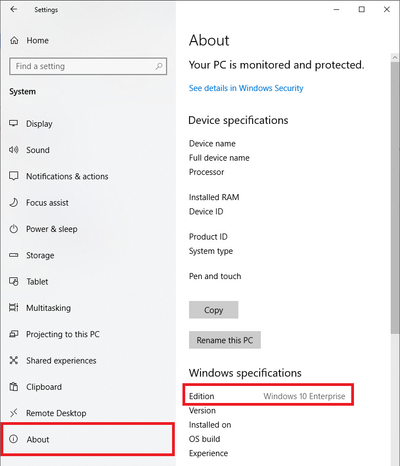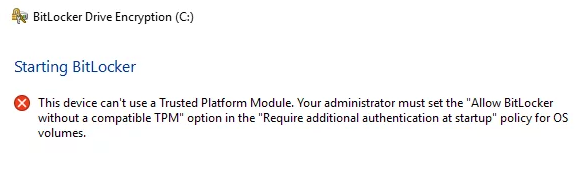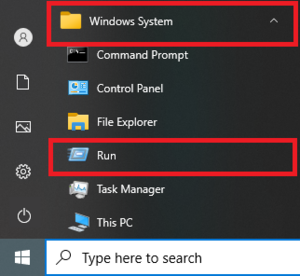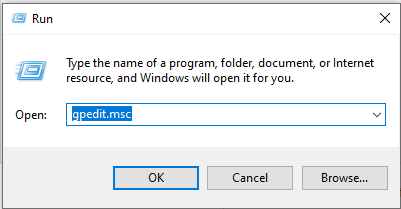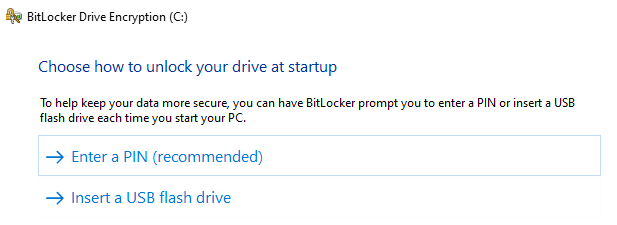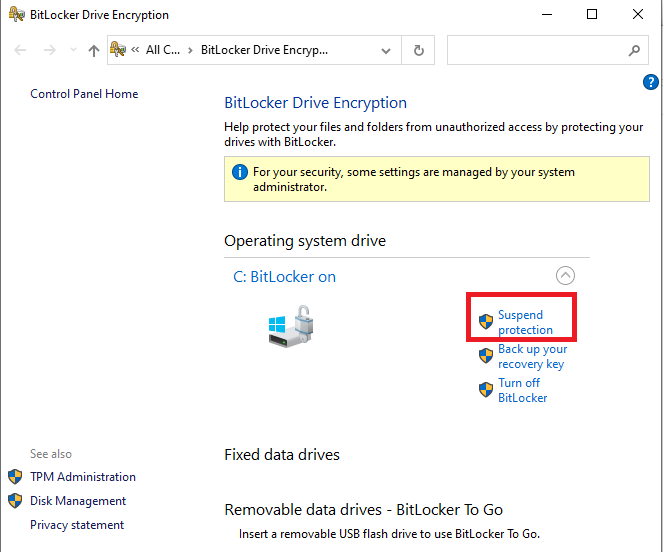האם ל- Windows 10 יש הצפנת דיסק?
הפעלת הצפנת דיסק מלא
הצפנת דיסק מלא מגנה על הנתונים במכשיר שלך במקרה שהוא אבוד או נגנב. ללא הצפנת דיסק מלא, אם כונן הנתונים במחשב מוסר, ניתן לקרוא ולגשת לנתונים בקלות. כאשר הוא פרוס נכון, הצפנת דיסק מלא מחייבת משתמשים לא מורשים לקבל גישה פיזית למכשיר שלך כמו גם את הסיסמה על מנת לפענח את הנתונים במכשיר שלך.
עם זאת, אם גם הסיסמה וגם מפתח השחזור אינם ידועים או אבודים, לא ניתן לפענח את המכשיר והנתונים לא יהיו ניתנים לשחזור. מומלץ בחום לאחסן את הסיסמאות ואת מפתחות השחזור שלך באפליקציה של מנהל סיסמאות כמו LastPass כדי להימנע מבעיה זו.
יש ליישם הצפנת דיסק מלא עבור כל המכשירים הניידים בעת:
- אחסון או עיבוד מידע מוסדי המסווג ב- P3 ומעלה
- דרישות חיצוניות מחייבות את השימוש בהצפנת דיסק מלא (כגון הסכמי שימוש במחקר עם ספקי נתונים של צד שלישי)
אם יש לך מכשיר המנוהל על ידי אוניברסיטה ואין לך הרשאות מנהל מערכת במכשיר שלך, השתמש בהצעת השירות העצמי של BigFix להצפנה (באמצעות הוראות עבור Windows או הוראות עבור MacOS). אם אתה נתקל בקשיים כלשהם בהצעת השירות העצמי או בהוראות אלה, צור קשר עם שירותי לקוח IT או תמיכה במחלקת ה- IT שלך לסיוע.
למחשבים מנוהלים באופן אישי, עיין בהוראות להפעלת הצפנת דיסק מלא ב- Windows ו- Mac להלן.
אפשר הצפנת דיסק מלא ב- Microsoft Windows
Bitlocker
מיקרוסופט כוללת תכונה של הצפנת דיסק מלא המובנית ב- Windows בשם Bitlocker.
Bitlocker זמין במכשירים נתמכים המריצים את Windows 10/11 Pro, Enterprise או Education Edition. זה לא זמין במהדורה הביתית. סטודנטים, סגל וצוות יכולים לשדרג את מערכת Windows 10 שלהם למהדורת החינוך.
חוויית משתמש
למחשבים חדשים רבים יש שבב הצפנה מובנה הפותח את הקבצים המוצפנים שלך כשאתה מתחבר.
אם למחשב שלך אין שבב הצפנה, יהיה לך שלב אימות נוסף בהפעלה לפני שתוכל להתחבר. שלב אימות זה נדרש רק בהפעלה; לאחר אימות, אתה יכול להתחבר ומחוצה לחשבון המשתמש שלך כרגיל.
לאחר ההתחברות, ניווט בתיקיות ושמירת קבצים יישארו זהים.
גלה את מהדורת מערכת ההפעלה
הגדרות> מערכת> בערך> רשומות תחת מפרטי Windows
דוגמה מ- Windows 10:
אפשר BitLocker
הפעלת BitLocker תדרוש הרשאות מנהל מערכת. אם יש לך מכשיר המנוהל על ידי אוניברסיטה ואין לך הרשאות מנהל במכשיר שלך, השתמש בהצעת השירות העצמי של BigFix להצפנה. אם אתה נתקל בקשיים כלשהם בהצעת השירות העצמי או בהוראות אלה, צור קשר עם שירותי לקוח IT או תמיכה במחלקת ה- IT שלך לסיוע.
ISO ממליץ לך להשתמש בחשבון משתמש רגיל עבור כל הפעילויות היומיומיות ולהעלות הרשאות למנהל רק בעת הצורך. ניתן לבצע תהליך זה מחשבון משתמש רגיל ויבקש העלאת הרשאות במידת הצורך.
אתה יכול להשתמש במחשב שלך בזמן שהכונן מוצפן, אך תצטרך לאתחל מחדש את המחשב ברגע שתהליך ההצפנה יושלם.
אם מוצגת הודעת שגיאה (ללא שגיאת שבב TPM):
המחשב שלך עשוי להציג הודעת שגיאה שאומרת “מכשיר זה לא יכול להשתמש במודול פלטפורמה מהימן. על מנהל המערכת שלך להגדיר את האפשרות ‘אפשר BitLocker ללא אפשרות TPM תואמת במדיניות’ דרוש אימות נוסף בהפעלה ‘עבור נפחי מערכת ההפעלה.”
ה- TPM הוא שבב ההצפנה המאפשר לחשבונות משתמשים לפתוח את הכונן בעת ההפעלה.
אם אתה מקבל את הודעת השגיאה, המחשב שלך נעשה ללא שבב הצפנה ותוכל להשתמש ב- USB או PIN כתחליף.
צעדים
תהליך זה ידרוש רישום לחשבון מנהל מערכת.
- לך ל הַתחָלָה > מערכת Windows > לָרוּץ
- נווט אל תצורת מחשב/תבניות ניהול/רכיבי Window > דורשים אימות נוסף בעת ההפעלה (לחיצה ימנית/ערוך או לחיצה כפולה)
.</li> </ul> <p>אם יש לך מכשיר המנוהל על ידי אוניברסיטה ואין לך הרשאות מנהל מערכת במכשיר שלך, השתמש בהצעת השירות העצמי של BigFix להצפנה (באמצעות הוראות עבור Windows או הוראות עבור MacOS). אם אתה נתקל בקשיים כלשהם בהצעת השירות העצמי או בהוראות אלה, צור קשר עם שירותי לקוח IT או תמיכה במחלקת ה- IT שלך לסיוע.</p> <p>למחשבים מנוהלים באופן אישי, עיין בהוראות להפעלת הצפנת דיסק מלא ב- Windows ו- Mac להלן.</p> <p><h2>אפשר הצפנת דיסק מלא ב- Microsoft Windows</h2> </p> <p><h3>Bitlocker</h3> </p> <p>מיקרוסופט כוללת תכונה של הצפנת דיסק מלא המובנית ב- Windows בשם Bitlocker.</p> <p>Bitlocker זמין במכשירים נתמכים המריצים את Windows 10/11 Pro, Enterprise או Education Edition. זה לא זמין במהדורה הביתית. סטודנטים, סגל וצוות יכולים לשדרג את מערכת Windows 10 שלהם למהדורת החינוך.</p> <p><h4>חוויית משתמש</h4> </p> <p>למחשבים חדשים רבים יש שבב הצפנה מובנה הפותח את הקבצים המוצפנים שלך כשאתה מתחבר.</p> <p>אם למחשב שלך אין שבב הצפנה, יהיה לך שלב אימות נוסף בהפעלה לפני שתוכל להתחבר. שלב אימות זה נדרש רק בהפעלה; לאחר אימות, אתה יכול להתחבר ומחוצה לחשבון המשתמש שלך כרגיל.</p> <p>לאחר ההתחברות, ניווט בתיקיות ושמירת קבצים יישארו זהים.</p> <p><h2>גלה את מהדורת מערכת ההפעלה</h2> </p> <p><strong>הגדרות> מערכת> בערך> רשומות תחת מפרטי Windows</strong> </p> <p>דוגמה מ- Windows 10:</p> <p><img decoding=)
אפשר BitLocker
הפעלת BitLocker תדרוש הרשאות מנהל מערכת. אם יש לך מכשיר המנוהל על ידי אוניברסיטה ואין לך הרשאות מנהל במכשיר שלך, השתמש בהצעת השירות העצמי של BigFix להצפנה . אם אתה נתקל בקשיים כלשהם בהצעת השירות העצמי או בהוראות אלה, צור קשר עם שירותי לקוח IT או תמיכה במחלקת ה- IT שלך לסיוע.
ISO ממליץ לך להשתמש בחשבון משתמש רגיל עבור כל הפעילויות היומיומיות ולהעלות הרשאות למנהל רק בעת הצורך. ניתן לבצע תהליך זה מחשבון משתמש רגיל ויבקש העלאת הרשאות במידת הצורך.
אתה יכול להשתמש במחשב שלך בזמן שהכונן מוצפן, אך תצטרך לאתחל מחדש את המחשב ברגע שתהליך ההצפנה יושלם.
אם מוצגת הודעת שגיאה (ללא שגיאת שבב TPM):
המחשב שלך עשוי להציג הודעת שגיאה שאומרת “מכשיר זה יכול’לא להשתמש במודול פלטפורמה מהימן. המנהל שלך חייב להגדיר את “אפשר BitLocker ללא TPM תואם” אפשרות ב ‘דורשים אימות נוסף בעת ההפעלה’ מדיניות לנפחי מערכת ההפעלה.”
ה- TPM הוא שבב ההצפנה המאפשר לחשבונות משתמשים לפתוח את הכונן בעת ההפעלה.
אם אתה מקבל את הודעת השגיאה, המחשב שלך נעשה ללא שבב הצפנה ותוכל להשתמש ב- USB או PIN כתחליף.
צעדים
תהליך זה ידרוש רישום לחשבון מנהל מערכת.
התחבר עם חשבון מנהל> התחל> מערכת Windows> הפעל> gpedit.MSC> נווט לתצורת מחשב/תבניות ניהוליות/רכיבי Windows/Windows/Bitlocker Drive Cenryption/Dist
- לך ל התחל> מערכת Windows> הפעל
- נווט אל תצורת מחשב/תבניות ניהול/רכיבי Windows/Window (לחיצה ימנית/ערוך או לחיצה כפולה)
- אפשר> לבדוק אפשרות BitLocker ללא TPM תואם> החל
לאחר השלמת השלבים הללו, נסה שוב להפעיל את BitLocker על ידי ביצוע הצעדים הקודמים:
פתח את סייר הקבצים> מחשב זה> דיסק מקומי (C :)> נהל [כלי כונן]> bitlocker> נהל BitLocker> הפעל את Bitlocker
תוכל לבחור בין יצירת סיכה או כונן הבזק של USB כדי לבטל את נעילת הכונן שלך בעת ההפעלה. לאחר שבחרת באופציה, אין דרך לעבור מבלי לפענח ואז להצביע מחדש את הכונן.
כל אדם שמשתמש במחשב יצטרך להכיר את הסיכה או לקבל עותק של כונן הבזק USB.
השימוש באחת מהאפשרויות הללו מחייב אדם להיות נוכח פיזית להפעלה; אם אתה מנהל את המערכת שלך מרחוק (ה.ז. באמצעות RDP), אדם עם ה- PIN או USB חייב ללכת באופן אישי כדי לפענח את הכונן לפני שניתן להשתמש בפונקציות מרוחקות.
אם תכננת עדכונים הדורשים אתחול מחדש של המחשב, תוכל לעקוב אחר ההוראות שלהלן כדי להשעות את BitLocker. Bitlocker יאפשר מחדש לאחר האתחול מחדש.
ISO ממליץ על אפשרות ה- PIN. ניתן לאחסן את הסיכה ב- LastPass ולשתף אותו בצורה מאובטחת למשתמשים אחרים במחשב. הסיכה נפרדת מסיסמת חשבון משתמש. עקוב אחר הנחיות משפט סינה של ISO ליצירת סיכה ארוכה ומאובטחת.
ISO אינו ממליץ על אפשרות ה- USB. אסור להשאיר את ה- USB שנוצר במחשב לאחר שלא ננעול הכונן ויהיה צורך לאחסן אותו בבטחה בארון או מגירה נעולים. ה- USB גם לא יציג את הקובץ שיבטל את הנעילה של הכונן, כך שהוא לא נראה שונה מ- USBs אחרים ויש לתייג אותו.
השעה את Bitlocker
לקבלת עדכונים מתוכננים, שינויי חומרה או שינויי תצורה, קיימת אפשרות בתפריט Bitlocker להשעות את Bitlocker אך לא לכבות אותה. כיבוי BitLocker אינו מומלץ למצבים זמניים, מכיוון שהוא יפענח את הכונן ויחייב לחזור על כל התהליך כדי להפעיל אותו.
מפתחות התאוששות
- בעזרת שבב TPM: תשכח מהסיסמה שלך לחשבון המשתמש
- ללא שבב TPM: איבדו את מפתח ההפעלה USB או שכחו את סיכת הפענוח
- שדרג את מערכת ההפעלה
- העבר את הכונן המוצפן למחשב חדש
- התקן לוח אם חדש
- שנה את הגדרות תצורת האתחול
- עדכן את ה- BIOS של המחשב
- מפתח לשחזור פלאנט -טקסט
- BitLocker יכול ליצור מפתח שחזור פלאני -טקסט שניתן להקליד באופן ידני במהלך ההתאוששות.
- (ISO מומלץ) העתק לערך LastPass.
- שמור בקובץ והדפיס. אחסן את התדפיס במיקום מאובטח, כגון מגירה או ארון נעול.
- שמור ב- USB. אחסן את ה- USB במיקום מאובטח, כמו מגירה או ארון נעול.
- כל בעל מחשב אחראי על מפתח השחזור למכשיר משלו, כולל בעלי מכשירים מנוהלים בקמפוס. ITCS אינו מאחסן מפתחות התאוששות.
אתה יכול לגשת לאפשרויות מפתח השחזור שלך בכל עת בתפריט הראשי של Bitlocker.
אם אי פעם תחדש את מפתח השחזור, וודא שאתה מעדכן את כל הגיבויים של מפתח השחזור שלך.
אפשר הצפנת דיסק מלא על Apple MacOS
FileVault
FileVault מספקת נתונים והגנה על מערכות הפעלה עבור ה- Mac שלך במקרה שהמחשב נגנב או אבוד. FileVault זמין בכל מחשבי ה- MAC.
הפעלת FileVault לא תשפיע על חווית המשתמש. כניסה, ניווט תיקיות ושמירת קבצים יישארו זהים. לאחר הפעלת FileVault, כל הנתונים המאוחסנים בכונן יוצפנו.
הפעל את FileVault
הפעלת FileVault תדרוש הרשאות מנהלים. אם אין לך הרשאות מנהל במכשיר שלך, צור קשר עם שירותי לקוח IT או תמיכה במחלקת ה- IT שלך לסיוע.
ISO ממליץ לך להשתמש בחשבון משתמש רגיל עבור כל הפעילויות היומיומיות ולהעלות הרשאות למנהל רק בעת הצורך. ניתן לבצע תהליך זה מחשבון משתמש רגיל ויבקש העלאת הרשאות במידת הצורך.
FileVault יצפין את הקבצים עבור כל המשתמשים במחשב; כל משתמש יתבקש להזין את הסיסמה שלו במהלך ההתקנה. אם משתמש אינו מופעל ב- FileVault, הוא לא יוכלו להתחבר או לגשת לנתונים שלהם. חשבונות משתמש שאתה מוסיף לאחר הפעלת FileVault מופעלים אוטומטית.
מפתחות התאוששות
כשאתה מגדיר את FileVault, תצטרך לבחור אפשרות לשחזור במקרה שאתה שוכח את סיסמת החשבון שלך.
- מפתח לשחזור פלאנט -טקסט
- FileVault יכול לייצר מפתח התאוששות פלאני -טקסט שניתן להקליד באופן ידני במהלך ההתאוששות.
- ISO ממליץ ליצור ערך LastPass לאחסון מפתח השחזור. ניתן להעתיק את המפתח לקובץ ולהדפיס. אחסן את התדפיס במיקום מאובטח, כגון מגירה או ארון נעול.
- כל בעל מחשב אחראי על מפתח השחזור למכשיר משלו, כולל בעלי מכשירים מנוהלים בקמפוס. ITCS אינו מאחסן מפתחות התאוששות.
- אם אתה מאחסן את מפתח השחזור שלך בחשבון iCloud שלך, אין שום ערובה לכך שאפל תוכל לתת לך את המפתח אם תפסיד או תשכח אותו. לא כל השפות והאזורים מתוחכמים על ידי AppleCare או iCloud, ולא כל האזורים המובילים על ידי AppleCare מציעים תמיכה בכל שפה.
אם ברצונך לשנות את מפתח השחזור המשמש להצפנת דיסק ההפעלה שלך, כבה את FileVault בהעדפות אבטחה ופרטיות. לאחר מכן תוכל להפעיל אותו שוב כדי ליצור מפתח חדש ולהשבית את כל המפתחות הישנים יותר. וודא שאתה מעדכן את כל הגיבויים של מפתח השחזור שלך.